Microsoft Edge: как установить и использовать расширения
Разное / / August 05, 2021
Microsoft Edge - это браузер, разработанный Microsoft, как следует из названия. Microsoft представила браузер Edge в начале 2010 года для Windows 10, затем последовали устройства Android и iOS. Браузер Edge построен на собственном EdgeHTML и Chakra Engine от Microsoft. Одной из основных особенностей этого браузера является то, что он поддерживает расширения, как и Google Chrome. В отличие от Chrome, Microsoft Edge имеет свои расширения, созданные в Microsoft Store.
Microsoft Edge - браузер по умолчанию на консолях Windows 10, Windows 10 Mobile и Xbox One. Edge был разработан для замены традиционного Internet Explorer, хотя он все еще интегрирован в ОС Windows. Сегодня в этой статье мы обсудим установку и использование расширений в веб-браузере Microsoft Edge. Итак, приступим.
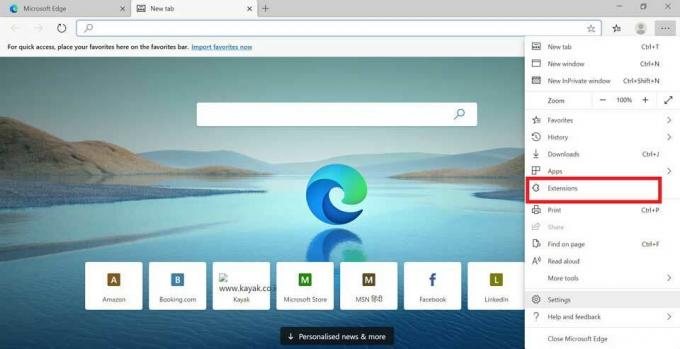
Оглавление
-
1 Установка и использование расширений в Microsoft Edge
- 1.1 Установка расширений Microsoft в Microsoft Edge
- 1.2 Установка и использование расширений Google Chrome в Microsoft Edge
- 2 Есть ли проблема?
Установка и использование расширений в Microsoft Edge
Мы узнаем об установке расширений в Microsoft Edge в двух частях. В первой части мы обсудим установку проприетарных расширений, то есть из самого магазина Microsoft. А во второй части мы рассмотрим импорт, установку и использование расширений Google Chrome в Microsoft Edge. Итак, перейдем к первой части.
Установка расширений Microsoft в Microsoft Edge
Как и в случае с Chrome, Microsoft Edge может запускать в браузере надстройки, которые называются расширениями. Расширения, установленные на Edge, можно увидеть, щелкнув трехстрочное меню в правом верхнем углу. Там вы можете найти «Расширения». А также нажмите на них, чтобы открыть список расширений, установленных в браузере.
Кроме того, мы хотели бы добавить, что Edge по умолчанию не поставляется с предустановленными расширениями. Итак, чтобы использовать их, вам нужно сначала установить несколько. Чтобы установить расширения, выполните следующие действия:
Шаг 1: Нажмите на три линии в правом верхнем углу.
Шаг 2: Найдите «Расширения» и щелкните по нему. Откроется меню расширения.
Шаг 3. Для установки щелкните ссылку «Получить расширения из Microsoft Store». Магазин открывается.
Шаг 4: Найдите нужное расширение, поскольку категории разделяют их.
Шаг 5: После принятия решения нажмите «Получить», затем Microsoft Edge запросит подтверждение.
Шаг 6: Нажмите «Добавить расширение».
Таким образом, расширение будет интегрировано в Microsoft Edge, и вы увидите его в правом верхнем углу. После установки вы сможете взаимодействовать с расширением, просто щелкнув по нему. Или вы также можете включать и выключать его по своему желанию. Таким образом, мы поняли, как установить и использовать Microsoft Extensions в Edge. Теперь перейдем ко второй части.
Установка и использование расширений Google Chrome в Microsoft Edge
Решение Microsoft перейти от EdgeEngine и перейти на Chromium означало, что теперь добавление расширений Google Chrome стало возможным. Мы хотели бы сказать, что это было мудрое решение, потому что в Microsoft Store не хватало продуктивных расширений. Решение добавить это сделало его еще более правильным и достаточно хорошим. Но для того, чтобы использовать расширения Google Chrome в Edge, вам нужно проделать лишь небольшую работу, о которой мы расскажем далее. Итак, выполните следующие действия, чтобы включить обработку расширений Chrome в Edge.
Шаг 1: Щелкните три строки в правом верхнем углу браузера.
Шаг 2. В раскрывающемся меню выберите «Расширения».
Шаг 3. В меню «Расширения» переведите переключатель в положение «Разрешить расширения из других магазинов».
Шаг 4: Теперь нажмите Разрешить, чтобы принять предупреждение.
Теперь вы можете перейти в Интернет-магазин Chrome и добавить оттуда свои любимые расширения. Кроме того, после установки расширений из Интернет-магазина Chrome они появятся в отдельной категории «Из других источников». Как и в случае с Microsoft Extensions, вы также можете взаимодействовать с Chrome Extensions, просто нажав на их.
Есть ли проблема?
После тщательного тестирования расширений Chrome в Microsoft Edge мы обнаружили, что не было ни одной проблемы. Это может быть связано с тем, что теперь оба браузера работают на одной платформе. Chrome и Edge основаны на движке хрома, и на данный момент проблем нет. Кроме того, если у вас возникнут какие-либо трудности с использованием расширений, вы можете просто щелкнуть по ним, чтобы отключить или удалить, если вы хотите знать, как вы можете удалить расширения в Microsoft Edge. Это все об установке и использовании расширений в Microsoft Edge. Надеемся, это вам помогло. Благодарю вас.
Анубхав Рой - студент-инженер-информатик, который проявляет огромный интерес к миру компьютеров, Android и других вещей, происходящих в мире информации и технологий. Он обучен машинному обучению, науке о данных и является программистом на языке Python с Django Framework.



